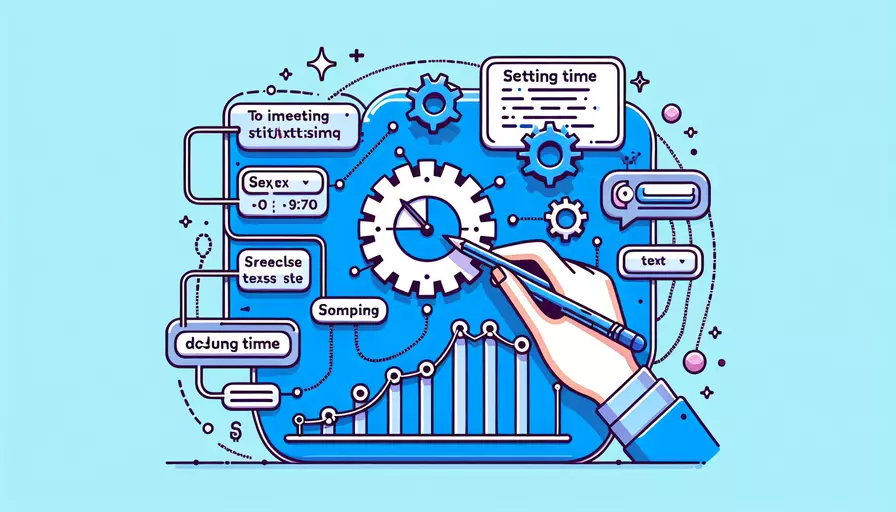
在Vue中设置文字时间可以通过以下方式来实现:1、使用内置的Date对象格式化时间,2、利用Vue的过滤器,3、在模板中直接使用方法,4、借助第三方库如moment.js。这些方法可以帮助你在Vue应用中灵活地管理和显示时间。
一、使用内置的Date对象格式化时间
你可以使用JavaScript内置的Date对象来格式化时间,并在Vue的模板中显示。以下是一个简单的示例:
<template>
<div>
<p>{{ formattedDate }}</p>
</div>
</template>
<script>
export default {
data() {
return {
date: new Date()
};
},
computed: {
formattedDate() {
return this.date.toLocaleString(); // 或者使用其他格式化方法
}
}
};
</script>
这种方法利用了JavaScript的Date对象及其方法(如toLocaleString())来格式化时间。你可以根据需要使用不同的格式化方法,例如toDateString()、toTimeString()等。
二、利用Vue的过滤器
Vue的过滤器功能可以用来格式化文本,其中也包括日期和时间的格式化。你可以定义一个全局过滤器或者局部过滤器来实现这一功能。
定义全局过滤器:
Vue.filter('formatDate', function (value) {
if (!value) return '';
let date = new Date(value);
return date.toLocaleString(); // 或者使用其他格式化方法
});
在模板中使用过滤器:
<template>
<div>
<p>{{ date | formatDate }}</p>
</div>
</template>
<script>
export default {
data() {
return {
date: new Date()
};
}
};
</script>
这种方法通过定义一个过滤器来格式化时间,使得模板代码更加清晰和可维护。
三、在模板中直接使用方法
你也可以在Vue组件中定义一个方法来格式化时间,并在模板中调用这个方法。以下是示例代码:
<template>
<div>
<p>{{ formatDate(date) }}</p>
</div>
</template>
<script>
export default {
data() {
return {
date: new Date()
};
},
methods: {
formatDate(date) {
return date.toLocaleString(); // 或者使用其他格式化方法
}
}
};
</script>
这种方式允许你在方法中进行更复杂的处理逻辑,同时保持模板的简洁性。
四、借助第三方库如moment.js
使用第三方库如moment.js可以更方便和灵活地处理日期和时间格式化。首先,你需要安装moment.js:
npm install moment --save
然后在你的Vue组件中引入并使用moment.js:
<template>
<div>
<p>{{ formatDate(date) }}</p>
</div>
</template>
<script>
import moment from 'moment';
export default {
data() {
return {
date: new Date()
};
},
methods: {
formatDate(date) {
return moment(date).format('YYYY-MM-DD HH:mm:ss'); // 使用moment.js格式化时间
}
}
};
</script>
这种方法利用了moment.js的强大功能,可以方便地进行各种复杂的日期和时间操作。
总结以上方法,每种方式都有其优缺点:
- 内置Date对象:简单直接,但可能不够灵活。
- Vue过滤器:使模板代码更清晰,但可能增加全局定义的复杂性。
- 模板中直接使用方法:灵活,适合复杂的逻辑处理。
- 第三方库(moment.js):功能强大,但需要引入额外的依赖。
总结和建议
根据你的具体需求选择适合的方法。如果你的项目对时间处理需求简单,使用内置的Date对象或Vue过滤器即可。如果需要更复杂和强大的时间处理功能,建议使用moment.js或其他类似的库。无论选择哪种方法,都应确保代码的清晰和可维护性。
相关问答FAQs:
1. 如何在Vue中设置文字时间?
在Vue中,我们可以使用内置的Date对象来设置文字时间。首先,我们需要在Vue组件中定义一个data属性来存储时间数据,然后使用生命周期钩子函数或者方法来更新时间。下面是一个示例:
<template>
<div>
<p>{{ currentTime }}</p>
</div>
</template>
<script>
export default {
data() {
return {
currentTime: ''
}
},
mounted() {
this.updateTime();
},
methods: {
updateTime() {
setInterval(() => {
this.currentTime = new Date().toLocaleTimeString();
}, 1000);
}
}
}
</script>
在上面的示例中,我们在data中定义了一个currentTime属性,用于存储当前时间。在mounted生命周期钩子函数中调用updateTime方法,该方法使用setInterval函数每秒更新一次currentTime的值。在模板中,我们使用插值语法将currentTime显示在页面上。
2. 如何格式化Vue中的文字时间?
如果你想要自定义文字时间的格式,可以使用JavaScript的日期格式化函数来实现。Vue中没有提供内置的日期格式化方法,但我们可以使用第三方库,比如moment.js来格式化时间。下面是一个示例:
<template>
<div>
<p>{{ formattedTime }}</p>
</div>
</template>
<script>
import moment from 'moment';
export default {
data() {
return {
currentTime: ''
}
},
mounted() {
this.updateTime();
},
computed: {
formattedTime() {
return moment(this.currentTime).format('YYYY-MM-DD HH:mm:ss');
}
},
methods: {
updateTime() {
setInterval(() => {
this.currentTime = new Date();
}, 1000);
}
}
}
</script>
在上面的示例中,我们引入了moment.js库,并在computed属性中定义了一个formattedTime计算属性。在updateTime方法中,我们将currentTime设置为一个Date对象。然后,在formattedTime计算属性中使用moment.js的format方法将时间格式化为指定的格式。
3. 如何在Vue中显示文字时间的相对时间?
如果你希望显示文字时间的相对时间(如几分钟前、昨天、一周前等),可以使用moment.js库的fromNow方法。下面是一个示例:
<template>
<div>
<p>{{ relativeTime }}</p>
</div>
</template>
<script>
import moment from 'moment';
export default {
data() {
return {
currentTime: ''
}
},
mounted() {
this.updateTime();
},
computed: {
relativeTime() {
return moment(this.currentTime).fromNow();
}
},
methods: {
updateTime() {
setInterval(() => {
this.currentTime = new Date();
}, 1000);
}
}
}
</script>
在上面的示例中,我们在computed属性中定义了一个relativeTime计算属性,并使用moment.js的fromNow方法将时间转换为相对时间格式。在updateTime方法中,我们将currentTime设置为一个Date对象。最终,在模板中使用插值语法将relativeTime显示在页面上。
以上是关于如何在Vue中设置、格式化和显示文字时间的几种方法。你可以根据自己的需求选择适合的方法来展示时间。
文章标题:vue如何设置文字时间,发布者:飞飞,转载请注明出处:https://worktile.com/kb/p/3626558

 微信扫一扫
微信扫一扫  支付宝扫一扫
支付宝扫一扫 